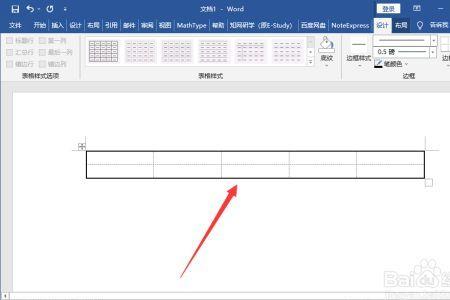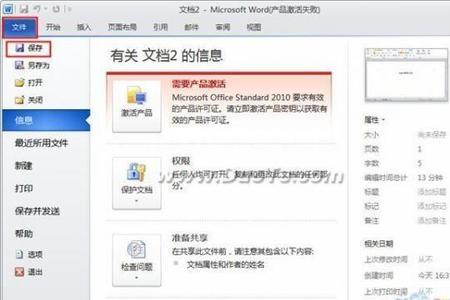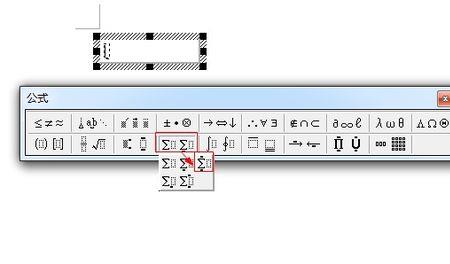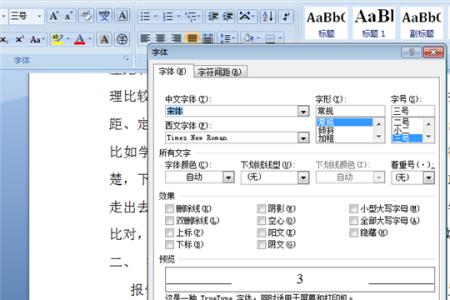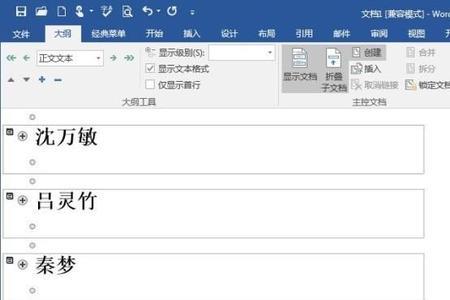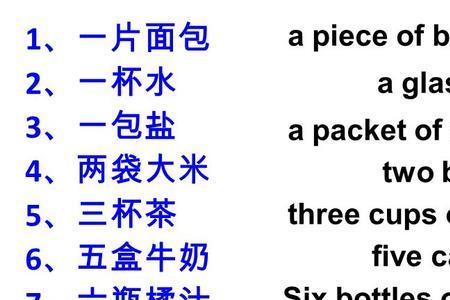1、首先,我们在word中绘制如图所示的表格,在此,我们需要将表格的边框线隐藏掉。
2、其中一种做法就是在选中整个数据表格之后,从边框下拉列表中选择无边框选项
3、这个时候我们点击打印预览按钮,此时就会发现,表格中的边框线已被成功隐藏。
4、当然,我们也可以通过将鼠标移动到对应的表格上,接着,当左上角出现方向控制图标后,鼠标右击选择表格属性选项打开。
5、最后在打开的表格属性界面中切换到表格选项卡,点击边框和底纹选项进入,接着在打开的界面中,直接选中无边框选项,点击确定按钮即可完成。
word表格里还有隐藏边框怎么删除
怎么去掉Word文档中表格的隐藏边框呢去掉边框还是很简单的,下面请看具体操作步骤。
解决步骤:
1、首先,选中整个表格。
2、点击 Word 菜单栏中的“布局”--“数据”(Word 2013)--“转换为文本”。
3、在弹出的选项中勾选“制表符”,点击确定。
4、然后就能看到没有表格边框的数据了,而且格式并不会被打乱。
以上就是关于Word文档中的表格边框去掉隐藏的设置方法,你学会了吗